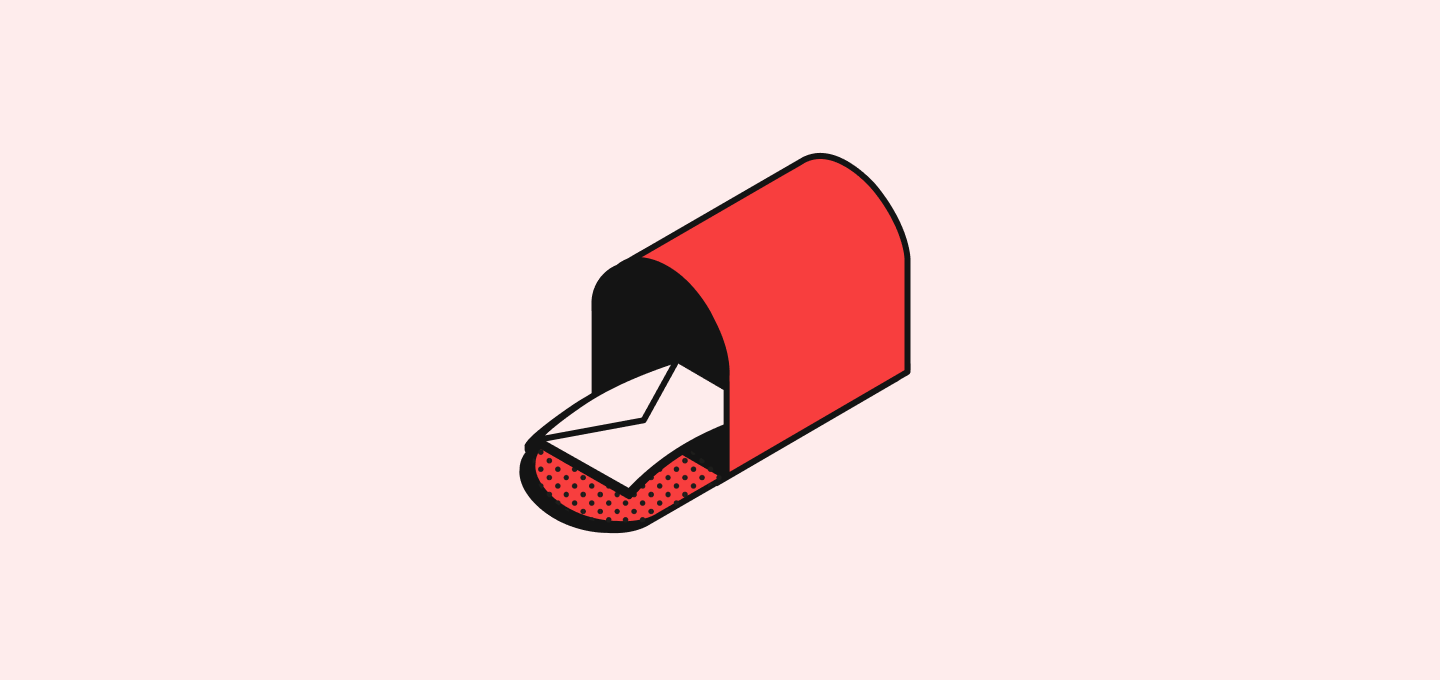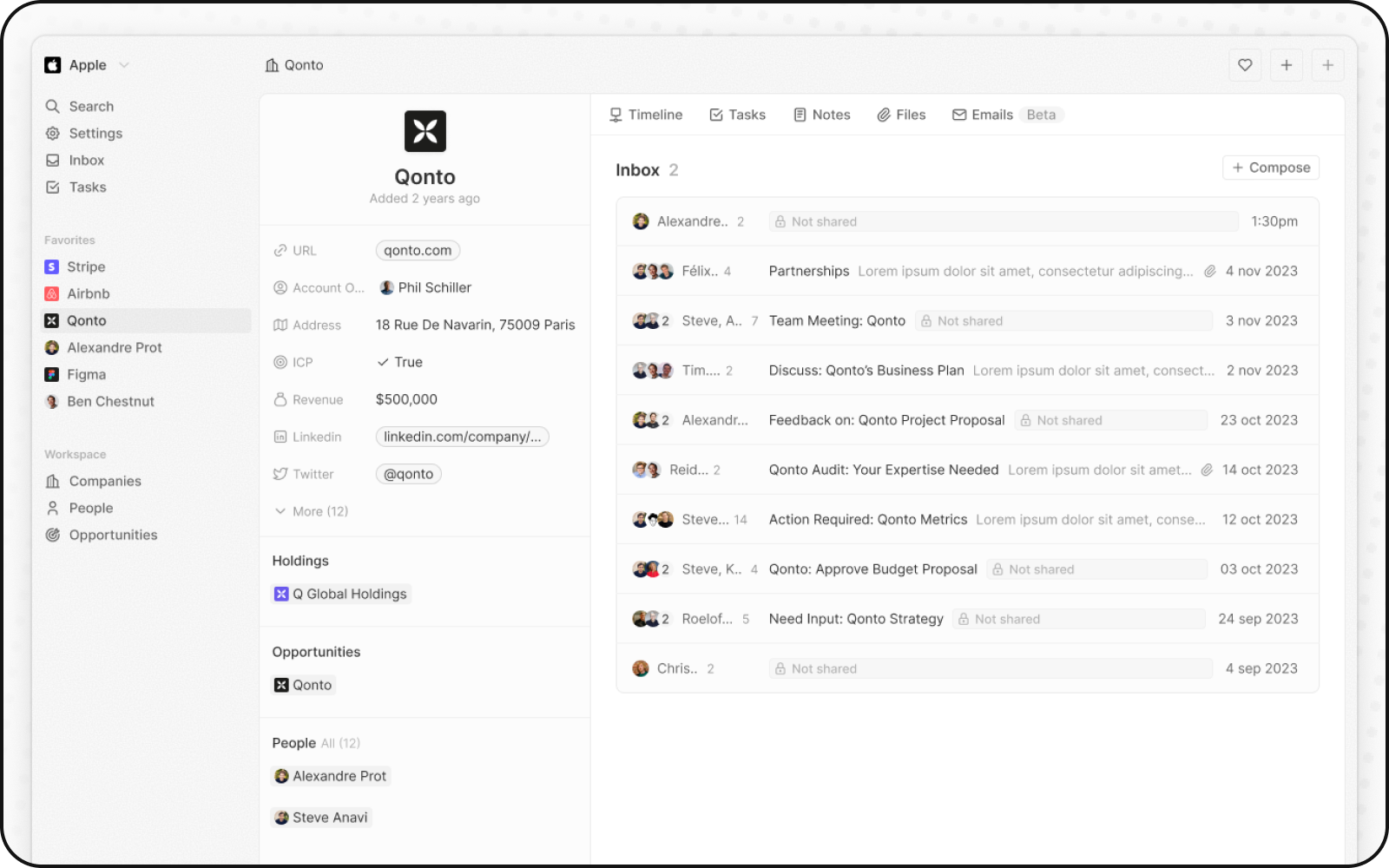Saltar para o conteúdo principal
Nota : Para conectar suas contas de email e configurar as configurações de sincronização, visite Configuração de Email & Calendário .Como Funciona a Integração de Email O Twenty vincula automaticamente os emails de suas caixas de correio conectadas aos registros de CRM relevantes, mantendo todo o histórico de comunicação em um só lugar.
Onde Encontrar Emails Email conversations appear in three main objects:
Pessoas : Visualize todos os emails trocados com um contato específicoEmpresas : Veja todos os emails relacionados a uma empresa e seus funcionáriosOportunidades : Acesse tópicos de email relacionados à empresa vinculada a esta oportunidade. Os tópicos de email de pessoas individuais na oportunidade ainda não são exibidos.
Visualizando Tópicos de Email
Navegar para um Registro : Vá para qualquer registro de Pessoa, Empresa ou OportunidadeSelecione a Aba de Emails : Clique na aba Emails para visualizar os emails sincronizadosAbrir um Tópico de Email : Clique em qualquer email para abrir e ler toda a conversaNavegar pelo Histórico : Role através do histórico completo de emails com esse contato
O Que Você Verá Visualização de Tópico de Email Quando você abre um tópico de email, pode:
Ler Conversas Completas : Ver a troca completa de emailsVer Participantes : Ver todas as pessoas envolvidas no tópico de emailVerificar Marcações de Tempo : Saber exatamente quando cada email foi enviadoAcessar Contexto : Entender todo o histórico de comunicação
Visibilidade de Email Dependendo das configurações da sua caixa de correio, você pode ver:
Conteúdo Completo : Texto completo do email e detalhesAssunto + Metadados : Linha de assunto, remetente, destinatário e marcação de tempoApenas Metadados : Informações básicas sem conteúdo do email
Comportamento de Sincronização de Email O Que É Sincronizado
Emails Externos : Todos os emails com contatos fora da sua organizaçãoVinculação Automática : Emails conectam-se a registros de Pessoas e Empresas existentesMúltiplos Endereços : Emails de qualquer endereço são vinculados ao mesmo registro de contatoAtualizações : Novos emails aparecem em até 5 minutos
O Que Não É Sincronizado
Emails Internos : Emails entre colegas (mesmo domínio) permanecem privadosEmails de Grupo : Listas de distribuição e emails de grupos são excluídosPastas Excluídas : Pastas que você escolheu não sincronizar (configurado em Configurações → Contas → Email)
Sincronização Seletiva de Pastas (Recurso de Laboratório) Controle quais pastas de email serão sincronizadas com o Twenty:
Ative Pasta de Mensagens em Configurações → Lançamentos → Laboratório
Configure pastas em Configurações → Contas → Email
Escolha pastas específicas para incluir ou excluir (Caixa de Entrada, Enviados, Arquivo, pastas personalizadas)
Resolução de Problemas de Sincronização de Email Problemas Comuns de Sincronização
Atrasos na Sincronização : Emails aparecem em até 5 minutos, mas as primeiras importações demoram maisEmails Ausentes : Verifique se:
Pastas estão excluídas nas configurações de Pasta de Mensagens
A criação automática de contato está desativada (emails precisam de registros Twenty existentes)
Email é de colegas (mesmo domínio) ou listas de grupos
A caixa de correio ainda está completando a sincronização inicial
Limitações de Email
Pastas do Sistema : Algumas pastas de email podem não estar disponíveis para sincronizaçãoApelidos : Apenas caixas de correio reais podem ser conectadas (não apelidos de email)
Integração de Calendário Aba de Calendário Ao lado da aba de Emails, você encontrará uma aba Calendário que contém o histórico de reuniões agendadas com o registro.
Disponível para:
Pessoas : Visualize todas as reuniões agendadas com um contato específicoEmpresas : Veja todas as reuniões relacionadas a uma empresa e seus funcionáriosOportunidades : Acesse o histórico de reuniões relacionadas à empresa vinculada a esta oportunidade
Configurações de Visibilidade : Os dados do calendário seguem as mesmas configurações de visibilidade que os emails, garantindo controles de privacidade consistentes em ambos os canais de comunicação.Visualizando o Histórico de Reuniões
Navegar para um Registro : Vá para qualquer registro de Pessoa, Empresa ou OportunidadeSelecione a Aba de Calendário : Clique na aba Calendário ao lado da aba de EmailsNavegar pelo Histórico de Reuniões : Visualize todas as reuniões agendadas e seus detalhesAcessar o Contexto da Reunião : Veja participantes das reuniões, horários e informações relacionadas